|
BROWN


Merci beaucoup Emilieta de ton invitation à traduire tes tutoriels en français.

Le tutoriel a été traduit avec PSPX7, mais il peut également être exécuté avec les autres versions.
Suivant la version utilisée, vous pouvez obtenir des résultats différents.
Depuis la version X4, la fonction Image>Miroir a été remplacée par Image>Renverser horizontalement,
et Image>Renverser avec Image>Renverser verticalement.
Dans les versions X5 et X6, les fonctions ont été améliorées par la mise à disposition du menu Objets.
Avec la nouvelle version X7, nous avons à nouveau Miroir/Retourner, mais avec nouvelles différences.
Consulter, si vouz voulez, mes notes ici
Certaines dénominations ont changées entre les versions de PSP.
Les plus frequentes dénominations utilisées:

traduction anglaise ici
Vos versions ici
Nécessaire pour réaliser ce tutoriel:
Matériel ici
Pour le tube merci Thafs.
Le reste du matériel est de Emilieta.
(les liens des sites des tubeuses ici)
Modules Externes
consulter, si nécessaire, ma section de filtre ici
FM Tile Tools - Saturation Emboss ici
L&K's - L&K's Palmyre ici
AP Innovations - Lines SilverLining ici

N'hésitez pas à changer le mode mélange des calques et leur opacité selon les couleurs que vous utiliserez.
Dans les plus récentes versions de PSP, vous ne trouvez pas le dégradé d'avant plan/arrière plan ou Corel_06_029.
Vous pouvez utiliser le dégradé des versions antérieures.
Ici le dossier Dégradés de CorelX.
Ouvrir les masques dans PSP et les minimiser avec le reste du matériel.
1. Ouvrir une nouvelle image transparente 1000 x 700 pixels.
Placer en avant plan la couleur #e69d02,
et en arrière plan #663517.

Préparer en avant plan un dégradé de premier plan/arrière plan, style Radial.

Remplir  l'image transparente du dégradé. l'image transparente du dégradé.
2. Effets>Effets d'image>Mosaïque sans jointures.

3. Calques>Dupliquer.
Image>Miroir.
Réduire l'opacité de ce calque à 50%.
Calques>Fusionner>Calques visibles.
4. Calques>Dupliquer.
Image>Renverser.
Réduire l'opacité de ce calque à 50%.
Calques>Fusionner>Calques visibles.
Effets>Effets de bords>Accentuer.
5. Activer l'outil Baguette magique  , tolleranza 10, , tolleranza 10,
et cliquer sur les cadres au centre pour les sélectionner.

Effets>Effets de textures>Stores, couleur d'avant plan.

Effets>Effets de bords>Accentuer.
6. Effets>Effets 3D>Ombre portée.

Répéter Ombre portée, vertical et horizontal -6.
Sélections>Désélectionner tout.
7. Calques>Dupliquer.
Effets>Effets d'image>Mosaïque sans jointures, par défaut.

8. Effets>Modules Externes>FM Tile Tools - Saturation Emboss, par défaut.

9. Calques>Nouveau calque raster.
Remplir  avec la couleur d'arrière plan. avec la couleur d'arrière plan.
Calques>Nouveau calque de masque>A partir d'une image.
Ouvrir le menu deroulant sous la fenêtre d'origine et vous verrez la liste des images ouvertes.
Sélectionner le masque mascara-Lia-461.

Calques>Fusionner>Fusionner le groupe.
Réglage>Netteté>Netteté.
10. Activer l'outil Baguette magique  , tolérance 13, , tolérance 13,
et sélectionner les flèches du masque; jouer avec la tolèrance pour chaque flèche

11. Effets>Modules Externes>L&K's - L&K's Palmyre.

Effets>Effets de bords>Accentuer.
Effets>Effets 3D>Biseautage intérieur.

Sélections>Désélectionner tout.
12. Image>Redimensionner, à 85%, redimensionner tous les calques décoché.
Effets>Effets 3D>Ombre portée, comme précédemment.

Répéter Ombre portée en positif.

13. Vous positionner sur le calque Fusionné.
Avec la baguette magique  , tolérance 20, cliquer à l'extérieur , tolérance 20, cliquer à l'extérieur
Si nécessaire, cliquer quelques fois pour bien sélectionner.
(pour voir miex, vous pouvez fermer les autres calques)
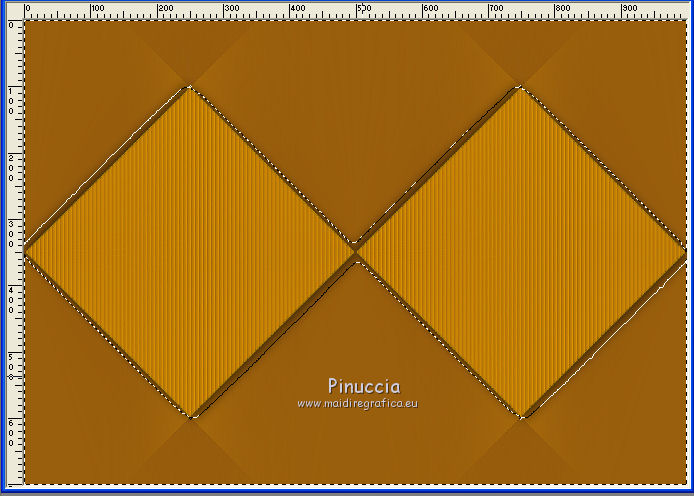
14. Effets>Modules Externes>AP Innovations - Lines SilverLining.

Effets>Effets de bords>Accentuer.
15. Vous positionner sur le calque Copie de Fusionné.
Réduire l'opacité de ce calque à 50%.

16. Ouvrir le tube Adorno_Lia - Édition>Copier.
Revenir sur votre travail et Édition>Coller comme nouveau calque.
Déplacer  le tube en haut à gauche le tube en haut à gauche

Calques>Dupliquer.
Image>Miroir.
Calques>Fusionner>Fusionner le calque de dessous.
Effets>Effets 3D>Ombre portée, comme précédemment.
17. Calques>Dupliquer.
Image>Renverser.
Calques>Fusionner>Fusionner le calque de dessous.
18. Calques>Nouveau calque raster.
Remplir  avec la couleur d'arrière plan. avec la couleur d'arrière plan.
Calques>Nouveau calque de masque>A partir d'une image.
Ouvrir le menu deroulant sous la fenêtre d'origine
et sélectionner le masque Emimask-0031.

Calques>Fusionner>Fusionner le groupe.
Déplacer  le masque un peu plus en haut à gauche. le masque un peu plus en haut à gauche.
19. Ouvrir le tube Lia-2, effacer le watermark et Édition>Copier.
Revenir sur votre travail et Édition>Coller comme nouveau calque.
Positionner  le tube sur le masque le tube sur le masque

Coloriser, si vous utilisez des autres couleurs.
Calques>Fusionner>Fusionner le calque de dessous.
Calques>Agencer>Déplacer vers le bas.
Effets>Effets 3D>Ombre portée, comme précédemment.
20. Image>Ajouter des bordures, 2 pixels, symétrique, couleur d'arrière plan.
Image>Ajouter des bordures, 2 pixels, symétrique, couleur d'avant plan.
Image>Ajouter des bordures, 2 pixels, symétrique, couleur d'arrière plan.
Image>Ajouter des bordures, 50 pixels, symétrique, couleur d'avant plan.
Sélectionner le dernier bord avec la baquette magique 
Calques>Nouveau calque raster.
Remplir  le calque du dégradé. le calque du dégradé.
Sélections>Désélectionner tout.
21. Calques>Dupliquer.
Image>Miroir.
Réduire l'opacité de ce calque à 50%.
Calques>Fusionner>Fusionner le calque de dessous.
Calques>Dupliquer.
Image>Renverser.
Réduire l'opacité de ce calque à 50%.
Calques>Fusionner>Fusionner le calque de dessous.
22. Sélectionner les parties en haut et en bas avec la baguette magique 

Calques>Nouveau calque raster.
Remplir  avec la couleur d'arrière plan. avec la couleur d'arrière plan.
Effets>Effets de textures>Stores, comme précédemment

Effets>Effets de bords>Accentuer.
Sélections>Désélectionner tout.
23. Vous positionner sur le calque de dessous.
Sélectionner les parties à droite et à gauche avec la baguette magique 

Changer les réglages du dégradé

Remplir  la sélection du dégradé. la sélection du dégradé.
Effets>Effets de textures>Stores, cette fois Horizontal coché.

Effets>Effets de bords>Accentuer.
Sélections>Désélectionner tout.
24. Vous positionner sur le calque du haut, Raster 2.
Effets>Effets 3D>Ombre portée

Répéter Ombre portée, vertical et horizontal 0/-8.
25. Ouvrir le tube de la femme - Édition>Copier.
Revenir sur votre travail et Édition>Coller comme nouveau calque.
Image>Redimensionner, à 85%, redimensionner tous les calques décoché.
Déplacer  le tube à droite. le tube à droite.
Effets>Effets 3D>Ombre portée, à choix.
26. mage>Ajouter des bordures, 2 pixels, symétrique, couleur d'arrière plan.
Image>Ajouter des bordures, 2 pixels, symétrique, couleur d'avant plan.
Image>Ajouter des bordures, 2 pixels, symétrique, couleur d'arrière plan.
Image>Ajouter des bordures, 50 pixels, symétrique, couleur d'avant plan.
Sélectionner le dernier bord avec la baquette magique 
Remplir  la sélection du dernier dégradé. la sélection du dernier dégradé.
Effets>Effets de textures>Mosaïque

Sélections>Désélectionner tout.
27. Signer votre travail sur un nouveau calque.
Calques>Fusionner>Tous et enregistrer en jpg.
Version avec tube de AnaRidzi


Si vous avez des problèmes, ou des doutes, ou vous trouvez un link modifié, ou seulement pour me dire que ce tutoriel vous a plu, vous pouvez m'écrire.
20 Août 2019
|








 l'image transparente du dégradé.
l'image transparente du dégradé.
 , tolleranza 10,
, tolleranza 10,









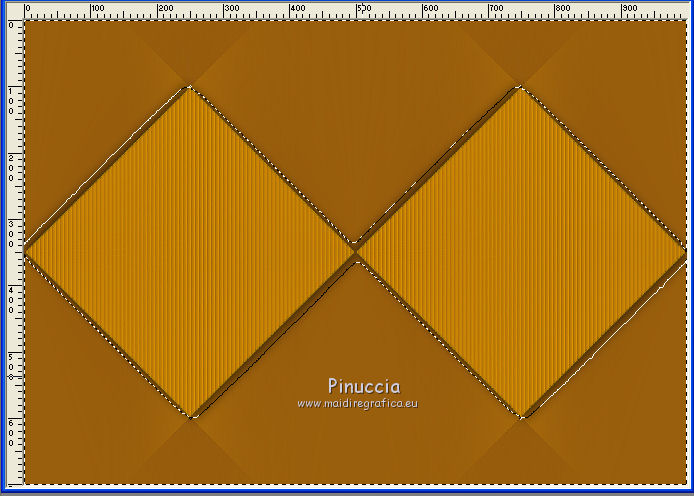


 le tube en haut à gauche
le tube en haut à gauche










